先看看效果图

新建文档454x340像素,背景黑色,输入白色粗体文字。字体下载
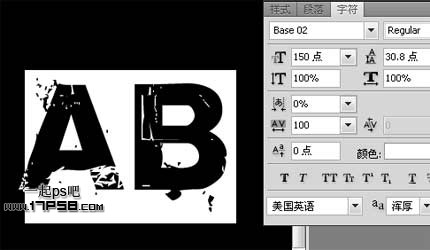
底部建新层,调出文字选区,选择修改扩展5像素。

前景色#454545填充选区,然后添加图层样式。


效果如下。

导入纹理图片,缩小,放于背景层之上,添加色阶调整层加亮。
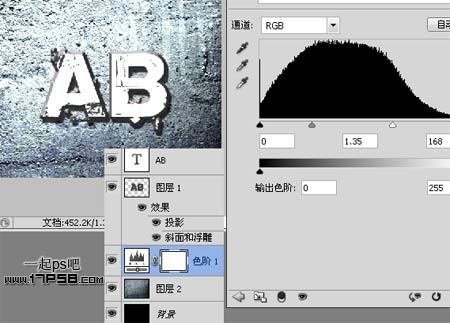
导入金属纹理,适当缩放,置于最顶层,图层模式正片叠底。
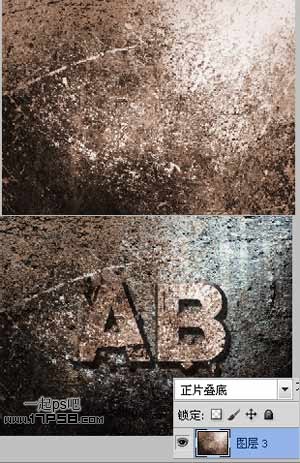
顶部建新层,调出文字选区,前景色#380f04填充。

保持选区,羽化5像素,然后选择修改收缩5像素,删除选区,效果如下。

下面锐化图像,合并除背景之外的所有层,ctrl+J复制一层,滤镜锐化锐化,图层不透明度50%左右。
(本文来源于图老师网站,更多请访问http://m.tulaoshi.com/ps/)
设置渐变工具,建新层,做一正圆选区,白到透明径向渐变。

图层模式改为叠加,重复这个步骤,最终效果如下。











